Depuis 1994, Giganews est le premier fournisseur Usenet au monde. Leurs serveurs de news fournissent la plus longue rétention binaire et rétention texte dans le monde avec des vitesses ultra rapides. Leur dernière offre Diamond regroupe Usenet avec moteur de recherche et VPN, découvrons ensemble ce pack.
(N’hésiter pas cliquer sur les bannières soit pour vous abonner au VPN Vyprvpn, soit pour tester la période gratuite de 14 jours de l’offre Diamond de Giganews, ça me rapporte quelques points et m’aide à entretenir votre blog préféré.)
La procédure d’inscription et très classique, elle ne sera donc pas détaillée ici. A la réception de vos codes d’accès, connectez-vous sur votre compte à cette adresse : http://fr.giganews.com/
Toutes les informations utiles sont affichées sur votre espace :
- 1 : Affiche l’état de votre compte et le total des transferts effectués à ce jour.
- 2 : Regroupe toutes les informations utiles de votre compte comme la prochaine facture, le détail de votre offre (limite de transfert, compte SSl, …)
Avant de pouvoir utiliser les newsgroups, nous allons installer LE logiciel fourni exclusivement dans cette offre : MIMO. Ce logiciel vous permettra de télécharger et rechercher des fichiers à l’intérieur des newsgroups.
Pour ceux qui utilisent déjà les newsgroups, la principale difficulté c’est la recherche de fichiers. Voyons si ce logiciel révolutionnaire va nous faciliter la vie.
Cliquer sur Télécharger MIMO (Il existe une version pour MAC et une autre pour PC).
Après avoir téléchargé le fichier d’installation Mimo, suivez la procédure ci-dessous.
Cliquer sur Install Mimo.pkg
Cliquer sur Suivant.
Cliquer sur Continuer.
Cliquer sur Agree.
Sélectionner le disque sur lequel vous voulez installer le logiciel, puis cliquer sur Continuer.
Cliquer sur Installer. Saisissez le mot de passe de votre compte Administrateur, au bout de quelques secondes le logiciel est installé.
Comme vous pouvez le constater, son installation est très aisée. Dans votre Dock aller sur l’icône Applications et sélectionner Mimo.
Nous allons maintenant passer à la configuration de Mimo.
En lançant Mimo pour la première fois, une boîte de dialogue apparaîtra et vous demandera votre nom d’utilisateur et votre mot de passe pour accéder au serveur Usenet Giganews (rentrer vos d’accès fournis à votre inscription). Ensuite, cette boîte de dialogue disparaît, mais vous pouvez modifier vos informations à partir de la fenêtre de paramètres accessible depuis le menu Outils.
Une fois vos codes rentrées, cliquer sur Test Connection pour valider votre session, une fois acceptée, cliquer sur Done.
Vous pouvez modifier et ajuster le fonctionnement de Mimo.
Quelques trucs à savoir: rendez vous sur les paramètres de téléchargement pour changer l’emplacement des téléchargements de Mimo ou allez sur les paramètres identité pour définir les propriétés quant à votre identité lors de l’envoi de posts.
La première chose à faire c’est de modifier la langue du logiciel, pour cela aller dans Tools -> Select Language et sélectionner French.
Aller dans le Menu Outils -> télécharger Paramètres (Pour éviter la multiplication de répertoires dans mon profil, j’utilise ceux par défaut de Léopard et en particulier le répertoire Téléchargements, qui sert à ça)
J’ai conservé les options par défaut, notamment le fait de classer les téléchargements dans des répertoires différents avec le nom du Newsgroup (1), mais aussi si l’archive est en .rar la décompression se fera automatiquement (2).
Aller dans Outils -> Paramètres d’identité
Vous pouvez dans cet onglet modifier votre identité (Nom et adresse mail), qui seront utilisés lors de vos créations ou réponses de messages.
Aller dans Outils -> Paramètres serveurs
Le port de SSL est 563, parfois en changeant sur le 443 vous évitez bridage ou ralentissement des vitesses.
Nombre maximal de connexions: Le chiffre de 10 est bon. Sauf en cas de connexion ultra rapide comme fibre optique ou câble il est inutile d’en ajouter plus. En mettre trop peut ralentir les vitesses car le logiciel tente de se connecter et le serveur doit répondre.
Accélération de la bande passante: Activez cette option pour avoir une vitesse minimum de téléchargement. En cas de partage d’internet entre plusieurs ordinateurs cette option vous permettra de télécharger au minimum indiqué.
Répertoire cible: Là où vos fichiers vont apparaître. Vous pouvez le modifier
Create one subdirectory per newsgroup : cette option vous permet de créer un répertoire par newsgroup ou vous êtes abonné, je trouve cette option pratique pour organiser vos téléchargement, sans être perdu.
Maintenant on va configurer deux options très importantes:
Réparation des fichiers: Sur l’ Usenet plus de 98 % des fichiers sont complets.
- Sur les Newsgroups il y a échange des fichiers entre les fournisseurs de newsgroups. Si je poste un fichier chez Giganews ce même fichier est envoyé à l’identique chez les autres fournisseurs Usenet comme Astraweb, … Très rarement ce Feed se passe mal !!!
- Lorsque je poste un fichier parfois l’ upload est incomplet car le serveur où j’ upload à des problèmes techniques !!!
- Les fichiers sont gardés (rétention texte et binaire) pendant une durée qui peut atteindre plus de 840 jours pour le binaire (vidéos, images, musiques). Sur certains groupes et sur les derniers jours les fichiers peuvent être incomplets car ils sont effacés au fur et à mesure !!!
Pour combler ces 1 – 2 % d’incomplet, il existe des fichiers de réparation que l’on appelle Par. Ce sont des fichiers de parité permettant de repérer et de corriger les erreurs des téléchargements incomplets.
Activez l’option Si possible, réparer les fichiers après téléchargement (l’option est mal traduite en Français dans le logiciel, vous aurez : Si possible, récupérer des fichiers après téléchargementpour que MIMO le fasse automatiquement).
Décompression des fichiers: Dans 95 % des cas les fichiers postés sont au format rar (ou plus rarement xtm, ISO, …). Une vidéo de 700 mo est donc découpée en une quarantaine de fichiers rar. Il faut donc les assembler. En activant l’option décompresser automatiquement les fichiers rar, MIMO le fait tout seul comme un grand à la fin de du download
Recherche Usenet avec Mimo
Dès que vous aurez réussi à entrer vos identifiants, vous arriverez sur la page d’accueil. En général, votre première action sera de lancer une recherche. En haut de la fenêtre, vous verrez une barre de recherche contenant de multiples options de recherche. À partir de la barre de recherche, vous pouvez Trouver un Groupe, permettant de localiser une information par sujet ou bien naviguer sur Usenet via une recherche par mot-clé.
Saisissez un nom de film, logiciel, ebook, bref tout ce qui vous passe par la tête en fonction du type de votre recherche, vous aurez soit le fichier, soit le nom du groupe dans lequel vous trouverez votre bonheur.
Exemple je recherche le logiciel RSSOwl pour MAC (très bon lecteur de flux RSS gratuit)
Il me reste plus qu’à télécharger le logiciel.
Trouver un newsgroup
La liste de newsgroups est téléchargée la première fois que vous lancez Mimo. Vous pouvez trouver des groupes en cliquant sur le bouton Liste des Groupes dans le coin inférieur gauche à côté du bouton Téléchargements, ou par la recherche d’un sujet en utilisant la recherche « Trouver un Groupe. »
Dès que vous avez trouvé un newsgroup qui vous intéresse, vous pouvez l’ajoutez à votre liste de groupes favoris en cliquant sur le signe plus à gauche du nom du groupe. Cela ajoute le newsgroup à vos Groupes Favoris sur le côté gauche.
Voir le contenu d’un article
Vous pouvez cliquer sur une ligne dans une liste pour obtenir plus d’informations concernant un message particulier. Ensuite, le panneau de contenus apparaît, vous montrant des informations plus détaillées à propos du message. Les informations détaillées sont affichées selon que le message est textuel, une image ou un autre type de fichier téléchargeable.
Pour les messages texte, le panneau de contenus affichera le texte dans un format comparable à celui d’un email. Pour les messages images, le panneau de contenus affichera une liste d’images ainsi que les signets de ces images. Pour les contenus binaires, vous verrez le ou les fichiers NFO.
Reprenons mon exemple, je recherche le logiciel RSSOwl.
Astuce du pro !!! Lorsque vous rechercher un fichier vidéo, regarder bien la taille de celle-ci, si vous avez un fichier de 50Mo le fichier n’est pas valable ou alors il est séparé en plusieurs, regarder bien l’intitulé du fichier, généralement à la fin vous avez quelque chose comme 1/30, 2/30, ….
Après une courte recherche je trouve un fichier qui me convient, si je clic sur le sujet, le détail du message s’affiche, comme c’est un fichier binaire, j’ai la liste de tous les fichiers.
Si vous voulez un peut plus de détail, à droite vous avez le libellé Afficher l’information du fichier, qui vous affiche un complément d’information sur le fichier.
Naviguer sur un newsgroup doit être simple. Les postes textes et images seront téléchargées automatiquement, le contenu binaire ne l’étant pas. Si vous souhaitez télécharger le contenu binaire, cliquez sur le bouton de téléchargement (flèche verte pointée vers le bas). Selon la rigidité du paramétrage de l’auteur du post, Mimo téléchargera le contenu de manière intelligente, le récupèrera s’il a été corrompu pendant la transmission et le décompressera automatiquement s’il a été posté sous le format RAR.
Après avoir cliqué sur le bouton de téléchargement, vous verrez une barre de progression. Pour en savoir plus sur le déroulement du téléchargement vous pouvez cliquer sur le bouton Téléchargement (en bas à gauche).
Au fur et à mesure du téléchargement, les différents fichiers passent du statut Télécharger à Afficher (voulant dire que le fichier a été téléchargé)
Si vous cliquer sur Afficher, vous arrivez dans le répertoire de téléchargement du fichier.
Une fois terminé, la barre de progression se transformera en bouton ‘Afficher dans le navigateur’. Vous pouvez cliquer sur ce bouton pour visualiser le contenu sur votre ordinateur.
Cliquer sur l’icône.
Vous avez la liste de tous les fichiers et un répertoire avec le nom du fichier est créé, cliquer dessus et vérifier que tout fonctionne
En bas à droite vous avez des informations sur votre connexion, ainsi que le débit actuel pour le rapatriement du / des fichier(s).
- 1 : Débit actuel pour le rapatriement des informations
- 2 : vous indique le statut de la connexion, ici connecté
- 3 : vous indique si SSL est activé, ici oui
- 4 : si vous avez cet icône cela veut dire que vous utiliser le giganews accelerator compression (Le Giganews Accelerator est un proxy logiciel qui permet de comprimer des en-têtes et d’activer le cryptage SSL 256 bits, que votre client d’information soit compatible ou non avec le SSL. La compression des en-têtes est particulièrement utile pour les utilisateurs de clients de news qui téléchargent l’ensemble des en-têtes chaque fois qu’ils accèdent à un groupe, tel que Newsbin.)
Pour aller plus loin !!!!
Nous allons maintenant voir comment améliorer la recherche sur les newsgroup à l’aide d’un site BinNews .
Voyons comment l’utiliser à travers un exemple. Une fois connectée sur le site sélectionner une catégorie qui vous intéresse.
Par exemple ici je recherche l’application Hiren Boot. Je tape donc dans le champs de recherche Hiren
Vous avez ici une sélection des derniers fichiers disponibles sur Usenet. Vous pouvez appliquer des filtres sur la taille, la langue, le genre du film, …
Une fois votre fichier sélectionné, le plus important c’est la colonne Fichier, qui vous indique le nom exact à saisir dans mimo pour trouver le fichier. Maintenant vous faites un copier coller du nom du fichier dans la colonne Fichier et vous le coller dans mimo.
Une fois le fichier trouvé, vous n’avez plus qu’à le télécharger.
Voilà pour cette présentation de l’offre Diamond de Giganews. Cette offre est très très complète VPN, Newsgroup, … De plus le logiciel MIMO qui est en constante évolution ajoute un atout indéniable à la recherche de fichiers. Bref tout cela pour vous dire que cette offre s’adresse à des utilisateurs exigeant.
(N’hésiter pas cliquer sur les bannières soit pour vous abonner au VPN Vyprvpn, soit pour tester la période gratuite de 14 jours de l’offre Diamond de Giganews, ça me rapporte quelques points et m’aide à entretenir votre blog préféré.)
That’s All.
Modification :-
Crédits : –
 Quick-Tutoriel.com Network & System Admin.
Quick-Tutoriel.com Network & System Admin.






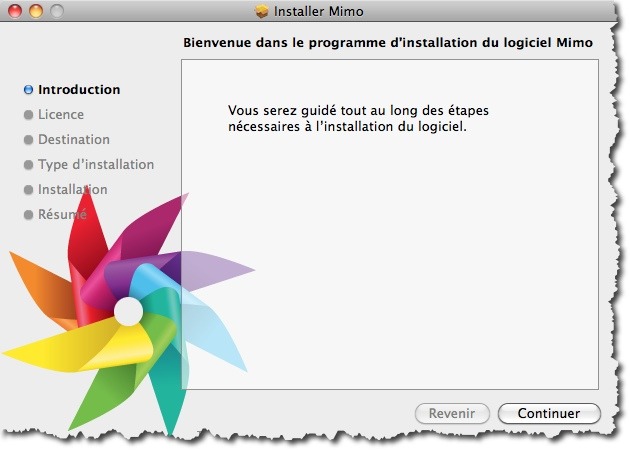

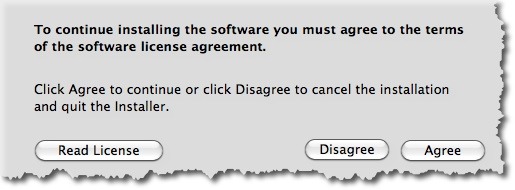
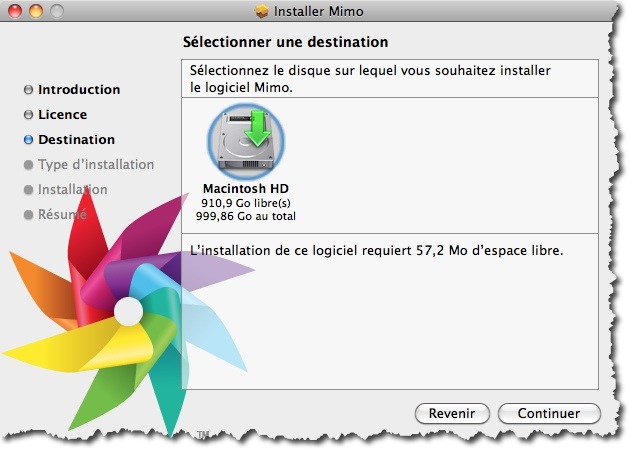
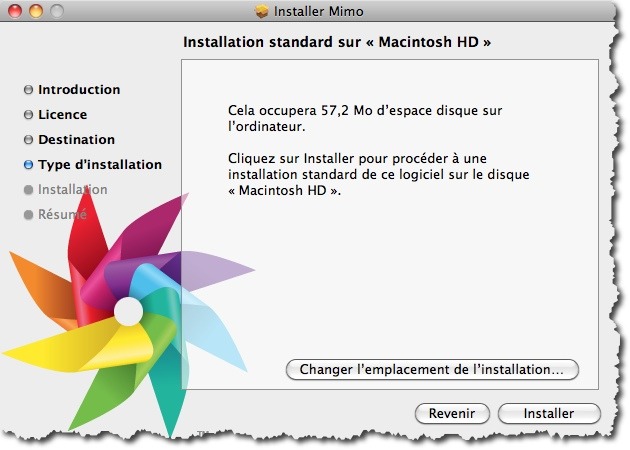

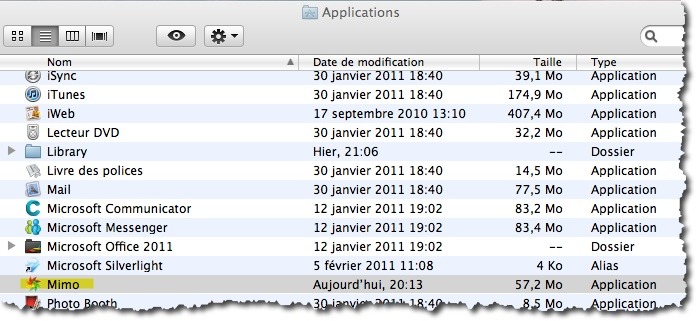



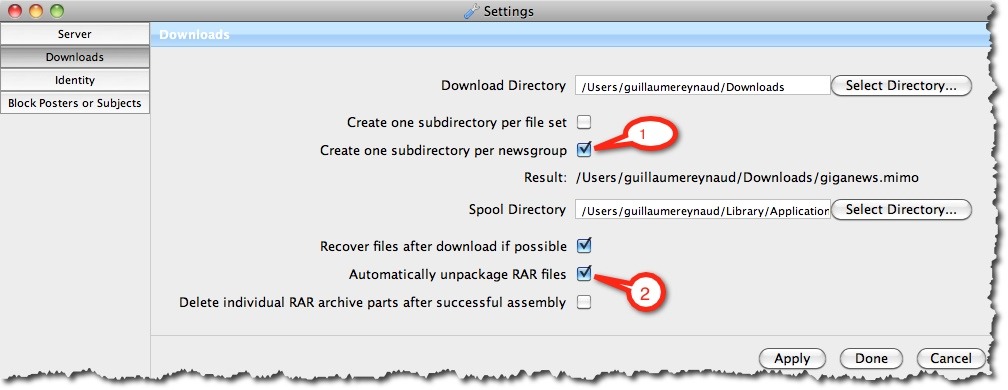


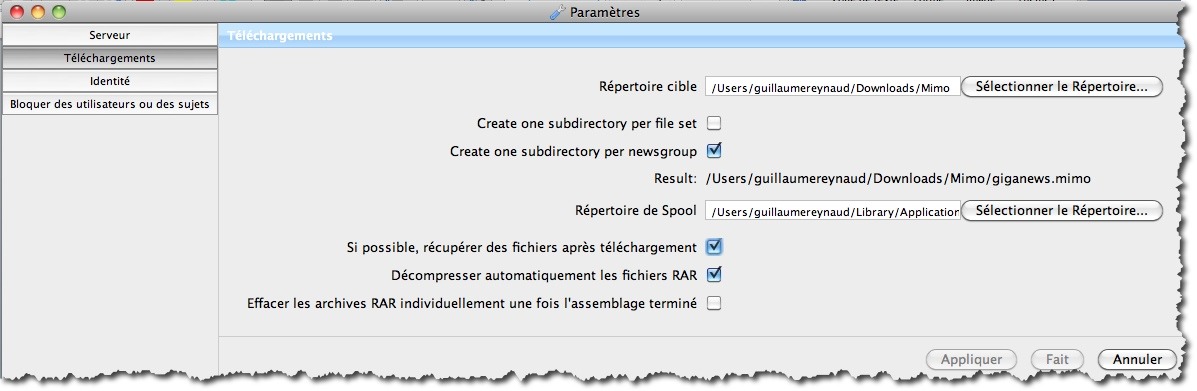
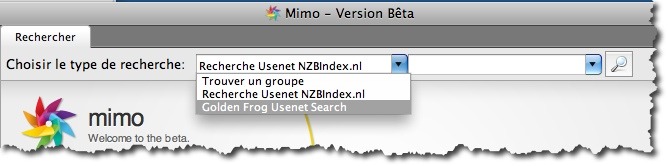

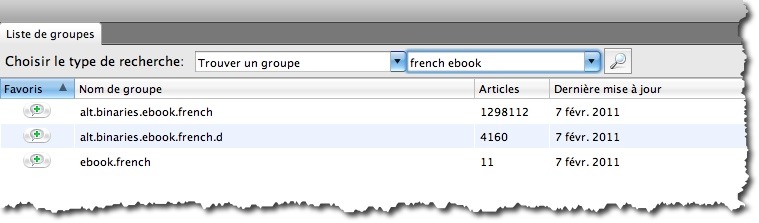

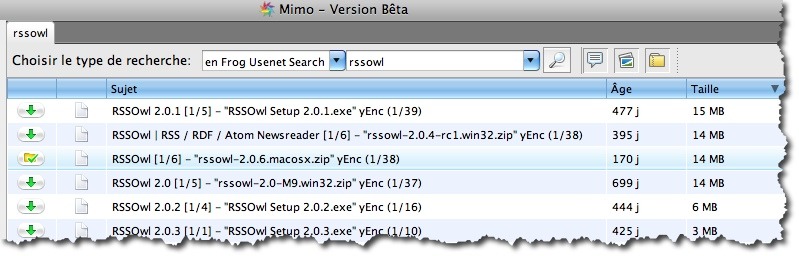
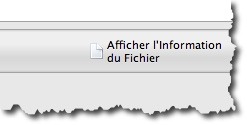
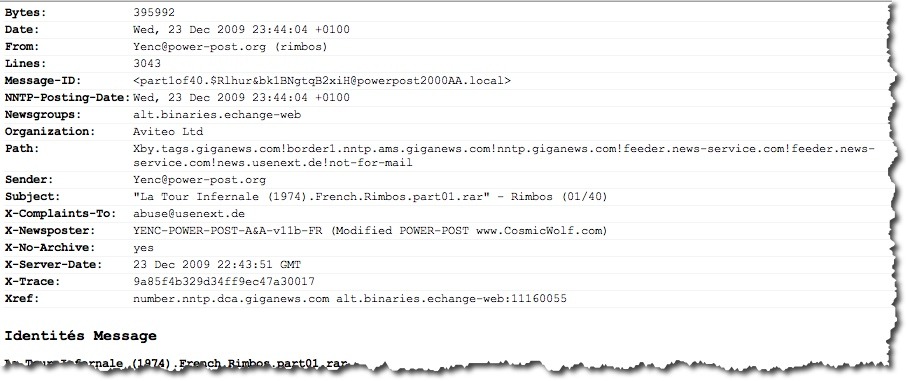
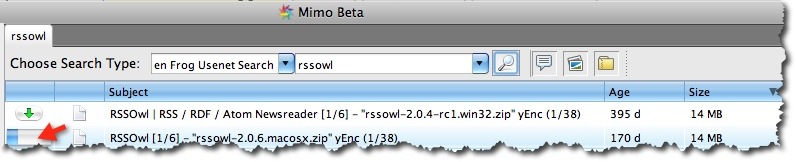
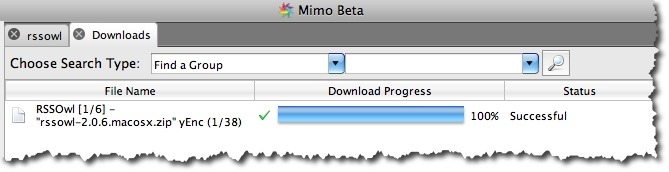
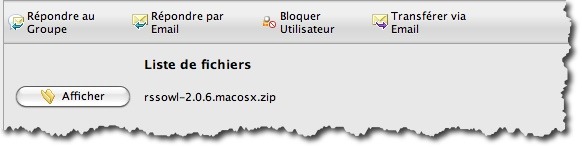



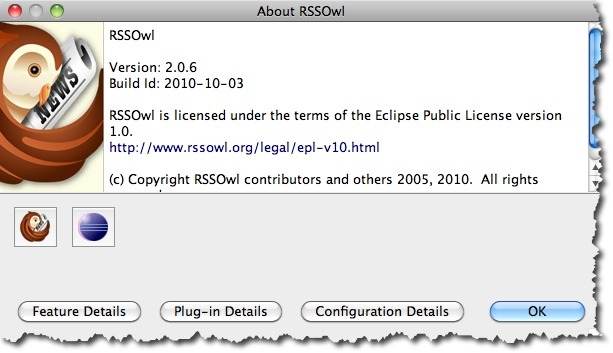







Merci, un tuto complet est très clair!
bonsoir,
Merci pour ce très bon tuto mais j’aurais aimer savoir quel avantages à usenet au site de téléchargement? (Megaupload etc…)